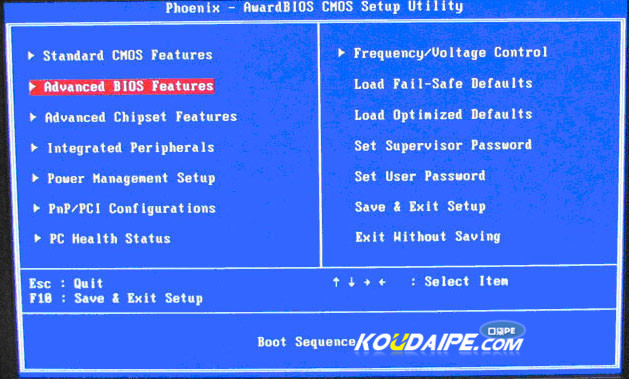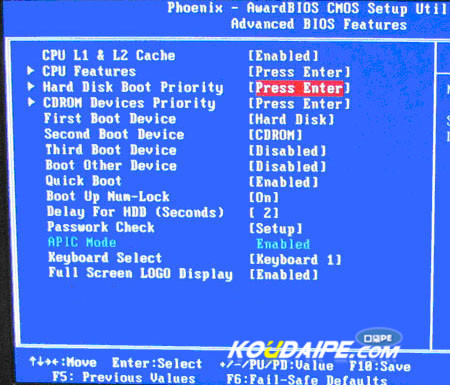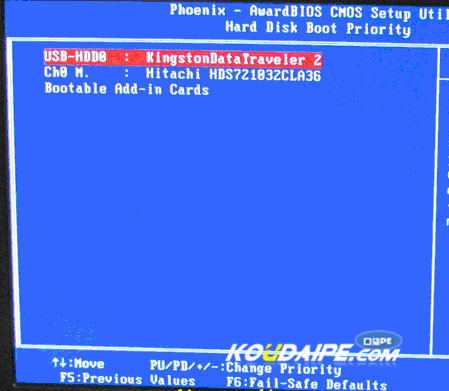bios怎样用u盘系统重装呢?
发布时间:2022-12-21 文章来源:深度系统下载 浏览:
|
U盘的称呼最早来源于朗科科技生产的一种新型存储设备,名曰“优盘”,使用USB接口进行连接。U盘连接到电脑的USB接口后,U盘的资料可与电脑交换。而之后生产的类似技术的设备由于朗科已进行专利注册,而不能再称之为“优盘”,而改称“U盘”。后来,U盘这个称呼因其简单易记而因而广为人知,是移动存储设备之一。现在市面上出现了许多支持多种端口的U盘,即三通U盘(USB电脑端口、iOS苹果接口、安卓接口)。 最近就有用户问小编bios怎么用u盘系统重装呢?其实现在的安装方法有很多,但是U盘安装系统的方法还是非常简单的,就是bios怎么用u盘系统重装有很多的用户不知道,今天小编就为大家介绍bios用u盘系统重装的方法,希望大家会喜欢。 U盘装BIOS设置方法主要有两种,第一种,开机时通过按BIOS启动热键(快捷方式)进行的设置U盘启动,是一个临时的U盘启动,不会更改其他的BIOS设置。第二种是进入BIOS然后设置U盘为第一启动项的方法。此处,小编采用的是第二种方法。 Phoenix – AwardBIOS(2010年之后的电脑)PS:要确保自己的电脑是2010年之后的哟! Sep1. 开机按Del键进入BIOS设置界面,通过键盘上的四个方向键来进行选择操作,下面同理。选择高级BIOS设置:Advanced BIOS Features,如图1所示
bios怎么用u盘系统重装图1 Sep2.进入高级BIOS设置界面后,即Advanced BIOS Features界面,选择Hard Disk Boot Priority(硬盘启动优先级),如图2所示
bios怎么用u盘系统重装图2 Sep3.进入Hard Disk Boot Priority(硬盘启动优先级)界面后,选择U盘为第一启动盘,如图3所示
bios怎么用u盘系统重装图3 Sep4.按下enter键,选择Yes ,再按下F10进行保存(以BIOS界面上的保存说明为准),自动重新启动即可。 综上所述,以上就是小编为大家介绍的bios用u盘系统重装的方法,通过小编为大家介绍的bios怎么用u盘系统重装的解决方法大家是不是举得非常的简单呢?好了,如果大家还想了解更多的资讯敬请关注魔法猪官网吧。 U盘有USB接口,是USB设备。如果操作系统是WindowsXP/Vista/Win7/Linux/PrayayaQ3或是苹果系统的话,将U盘直接插到机箱前面板或后面的USB接口上,系统就会自动识别。 |
相关文章
上一篇:u盘pe系统自制办法